ಪರಿವಿಡಿ
ಹೊಸ ಡೈನಾಮಿಕ್ ಅರೇ ಫಂಕ್ಷನ್ಗಳನ್ನು ಬಳಸಿಕೊಂಡು ಮತ್ತೊಂದು ಸೆಲ್ ಅನ್ನು ಅವಲಂಬಿಸಿ ಎಕ್ಸೆಲ್ ಡ್ರಾಪ್ ಡೌನ್ ಪಟ್ಟಿಯನ್ನು ಹೇಗೆ ರಚಿಸುವುದು ಎಂಬುದನ್ನು ಟ್ಯುಟೋರಿಯಲ್ ತೋರಿಸುತ್ತದೆ.
ಎಕ್ಸೆಲ್ ನಲ್ಲಿ ಸರಳ ಡ್ರಾಪ್ ಡೌನ್ ಪಟ್ಟಿಯನ್ನು ರಚಿಸುವುದು ಸುಲಭ. ಬಹು-ಹಂತದ ಕ್ಯಾಸ್ಕೇಡಿಂಗ್ ಡ್ರಾಪ್-ಡೌನ್ ಮಾಡುವುದು ಯಾವಾಗಲೂ ಸವಾಲಾಗಿದೆ. ಮೇಲಿನ ಲಿಂಕ್ ಮಾಡಲಾದ ಟ್ಯುಟೋರಿಯಲ್ ನಾಲ್ಕು ವಿಭಿನ್ನ ವಿಧಾನಗಳನ್ನು ವಿವರಿಸುತ್ತದೆ, ಪ್ರತಿಯೊಂದೂ ಕ್ರೇಜಿ ಸಂಖ್ಯೆಯ ಹಂತಗಳು, ವಿಭಿನ್ನ ಸೂತ್ರಗಳ ಗುಂಪನ್ನು ಮತ್ತು ಬಹು-ಪದ ನಮೂದುಗಳು, ಖಾಲಿ ಕೋಶಗಳು ಇತ್ಯಾದಿಗಳಿಗೆ ಸಂಬಂಧಿಸಿದ ಕೆಲವು ಮಿತಿಗಳನ್ನು ಒಳಗೊಂಡಿದೆ.
ಅದು ಕೆಟ್ಟದು ಸುದ್ದಿ. ಒಳ್ಳೆಯ ಸುದ್ದಿ ಎಂದರೆ ಆ ವಿಧಾನಗಳನ್ನು ಎಕ್ಸೆಲ್ನ ಪೂರ್ವ-ಡೈನಾಮಿಕ್ ಆವೃತ್ತಿಗಳಿಗಾಗಿ ವಿನ್ಯಾಸಗೊಳಿಸಲಾಗಿದೆ. ಎಕ್ಸೆಲ್ 365 ನಲ್ಲಿ ಡೈನಾಮಿಕ್ ಅರೇಗಳ ಪರಿಚಯವು ಎಲ್ಲವನ್ನೂ ಬದಲಾಯಿಸಿದೆ! ಹೊಸ ಡೈನಾಮಿಕ್ ಅರೇ ಫಂಕ್ಷನ್ಗಳೊಂದಿಗೆ, ಬಹು ಅವಲಂಬಿತ ಡ್ರಾಪ್-ಡೌನ್ ಪಟ್ಟಿಯನ್ನು ರಚಿಸುವುದು ಸೆಕೆಂಡುಗಳಲ್ಲದಿದ್ದರೂ ನಿಮಿಷಗಳ ವಿಷಯವಾಗಿದೆ. ಯಾವುದೇ ತಂತ್ರಗಳಿಲ್ಲ, ಎಚ್ಚರಿಕೆಗಳಿಲ್ಲ, ಅಸಂಬದ್ಧವಿಲ್ಲ. ಕೇವಲ ವೇಗವಾದ, ನೇರವಾದ ಮತ್ತು ಅನುಸರಿಸಲು ಸುಲಭವಾದ ಪರಿಹಾರಗಳು.
ಟಿಪ್ಪಣಿಗಳು:
- ಡ್ರಾಪ್ಡೌನ್ ಪಟ್ಟಿಗಳನ್ನು ಮಾಡುವ ಈ ಹೊಸ ಡೈನಾಮಿಕ್ ಅರೇ ಮಾರ್ಗವು ಎಕ್ಸೆಲ್ 365 ನಲ್ಲಿ ಮಾತ್ರ ಕಾರ್ಯನಿರ್ವಹಿಸುತ್ತದೆ ಮತ್ತು ಎಕ್ಸೆಲ್ 2021. ಪ್ರಿ-ಡೈನಾಮಿಕ್ ಎಕ್ಸೆಲ್ನಲ್ಲಿ, ಎಕ್ಸೆಲ್ 2019 - 2007 ರಲ್ಲಿ ಅವಲಂಬಿತ ಡ್ರಾಪ್ ಡೌನ್ ಅನ್ನು ರಚಿಸುವಲ್ಲಿ ವಿವರಿಸಿದಂತೆ ನೀವು ಹಳೆಯ-ಶೈಲಿಯ ರೀತಿಯಲ್ಲಿ ಇದನ್ನು ಮಾಡಬೇಕಾಗುತ್ತದೆ.
- ಈ ಪರಿಹಾರವು ಒಂದೇ ಸಾಲಿಗಾಗಿ ಆಗಿದೆ. ನಿಮ್ಮ ಪಿಕ್ಲಿಸ್ಟ್ಗಳನ್ನು ಬಹು ಸಾಲುಗಳನ್ನು ನಕಲಿಸಲು ನೀವು ಬಯಸಿದರೆ, ನಂತರ ಬಹು ಸಾಲುಗಳಿಗಾಗಿ ಅವಲಂಬಿತ ಡ್ರಾಪ್-ಡೌನ್ ಪಟ್ಟಿಯಲ್ಲಿರುವ ಸೂಚನೆಗಳನ್ನು ಅನುಸರಿಸಿ.
- ಡ್ರಾಪ್ಡೌನ್ ಕಾಣಿಸಿಕೊಳ್ಳಲು ನೀವು ಬಯಸುವ ಸೆಲ್ ಅನ್ನು ಆಯ್ಕೆಮಾಡಿ (ನಮ್ಮ ಸಂದರ್ಭದಲ್ಲಿ D3).
- ಡೇಟಾ ಟ್ಯಾಬ್ನಲ್ಲಿ, ಡೇಟಾ ಪರಿಕರಗಳು ಗುಂಪಿನಲ್ಲಿ, ಡೇಟಾ ಮೌಲ್ಯೀಕರಣ ಕ್ಲಿಕ್ ಮಾಡಿ. 6> ಡೇಟಾ ಮೌಲ್ಯೀಕರಣ ಸಂವಾದ ಪೆಟ್ಟಿಗೆಯಲ್ಲಿ, ಈ ಕೆಳಗಿನವುಗಳನ್ನು ಮಾಡಿ:
- ಅನುಮತಿಸು ಅಡಿಯಲ್ಲಿ, ಆಯ್ಕೆಮಾಡಿ ಪಟ್ಟಿ .
- ಮೂಲ ಬಾಕ್ಸ್ನಲ್ಲಿ, UNIQUE ಫಾರ್ಮುಲಾ ಮೂಲಕ ಸ್ಪಿಲ್ ರೇಂಜ್ ಔಟ್ಪುಟ್ಗೆ ಉಲ್ಲೇಖವನ್ನು ನಮೂದಿಸಿ. ಇದಕ್ಕಾಗಿ, ಸೆಲ್ ಉಲ್ಲೇಖದ ನಂತರ ಹ್ಯಾಶ್ ಟ್ಯಾಗ್ ಅನ್ನು ಟೈಪ್ ಮಾಡಿ, ಈ ರೀತಿ: =$G$3#
ಇದನ್ನು ಸ್ಪಿಲ್ ರೇಂಜ್ ರೆಫರೆನ್ಸ್ ಎಂದು ಕರೆಯಲಾಗುತ್ತದೆ, ಮತ್ತು ಈ ಸಿಂಟ್ಯಾಕ್ಸ್ ಎಷ್ಟು ವಿಸ್ತರಿಸುತ್ತದೆ ಅಥವಾ ಸಂಕುಚಿತಗೊಳ್ಳುತ್ತದೆ ಎಂಬುದನ್ನು ಲೆಕ್ಕಿಸದೆ ಸಂಪೂರ್ಣ ಶ್ರೇಣಿಯನ್ನು ಸೂಚಿಸುತ್ತದೆ.
- ಸಂವಾದವನ್ನು ಮುಚ್ಚಲು ಸರಿ ಕ್ಲಿಕ್ ಮಾಡಿ ಕೆಳಗೆ ಪಟ್ಟಿ ಮುಗಿದಿದೆ!

3. ಅವಲಂಬಿತ ಡ್ರಾಪ್ ಡೌನ್ ಪಟ್ಟಿಗಾಗಿ ಐಟಂಗಳನ್ನು ಪಡೆಯಿರಿ
ಸೆಕೆಂಡರಿ ಡ್ರಾಪ್ಡೌನ್ ಮೆನುಗಾಗಿ ನಮೂದುಗಳನ್ನು ಪಡೆಯಲು, ಮೊದಲ ಡ್ರಾಪ್ಡೌನ್ನಲ್ಲಿ ಆಯ್ಕೆಮಾಡಿದ ಮೌಲ್ಯವನ್ನು ಆಧರಿಸಿ ನಾವು ಕಾಲಮ್ B ನಲ್ಲಿ ಮೌಲ್ಯಗಳನ್ನು ಫಿಲ್ಟರ್ ಮಾಡುತ್ತೇವೆ. FILTER ಎಂಬ ಮತ್ತೊಂದು ಡೈನಾಮಿಕ್ ಅರೇ ಫಂಕ್ಷನ್ನ ಸಹಾಯದಿಂದ ಇದನ್ನು ಮಾಡಬಹುದು:
ಸಹ ನೋಡಿ: ಸೂತ್ರದ ಉದಾಹರಣೆಗಳೊಂದಿಗೆ ಎಕ್ಸೆಲ್ HLOOKUP ಕಾರ್ಯ=FILTER(B3:B15, A3:A15=D3)B3:B15 ನಿಮ್ಮ ಅವಲಂಬಿತ ಡ್ರಾಪ್ ಡೌನ್ಗೆ ಮೂಲ ಡೇಟಾ, A3:A15 ಮೂಲ ಡೇಟಾ ನಿಮ್ಮ ಮುಖ್ಯ ಡ್ರಾಪ್ಡೌನ್, ಮತ್ತು D3 ಮುಖ್ಯ ಡ್ರಾಪ್ಡೌನ್ ಸೆಲ್ ಆಗಿದೆ.
ಸೂತ್ರವು ಸರಿಯಾಗಿ ಕಾರ್ಯನಿರ್ವಹಿಸುತ್ತದೆ ಎಂದು ಖಚಿತಪಡಿಸಿಕೊಳ್ಳಲು, ನೀವು ಮೊದಲ ಡ್ರಾಪ್-ಡೌನ್ ಪಟ್ಟಿಯಲ್ಲಿ ಕೆಲವು ಮೌಲ್ಯವನ್ನು ಆಯ್ಕೆ ಮಾಡಬಹುದು ಮತ್ತು FILTER ಮೂಲಕ ಹಿಂತಿರುಗಿದ ಫಲಿತಾಂಶಗಳನ್ನು ವೀಕ್ಷಿಸಬಹುದು. ಪರಿಪೂರ್ಣ! :)
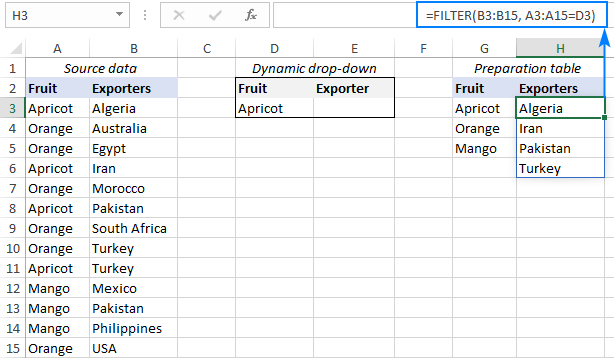
4. ಅವಲಂಬಿತ ಡ್ರಾಪ್ ಡೌನ್ ಮಾಡಿ
ಎರಡನೇ ಡ್ರಾಪ್ಡೌನ್ ಪಟ್ಟಿಯನ್ನು ರಚಿಸಲು, ಹಂತ 2 ರಲ್ಲಿ ಮೊದಲ ಡ್ರಾಪ್ ಡೌನ್ಗಾಗಿ ನೀವು ಮಾಡಿದಂತೆಯೇ ಡೇಟಾ ಮೌಲ್ಯೀಕರಣ ಮಾನದಂಡವನ್ನು ಕಾನ್ಫಿಗರ್ ಮಾಡಿ. ಆದರೆ ಈ ಸಮಯದಲ್ಲಿ, ಫಿಲ್ಟರ್ ಕಾರ್ಯದಿಂದ ಹಿಂತಿರುಗಿದ ಸ್ಪಿಲ್ ಶ್ರೇಣಿಯನ್ನು ಉಲ್ಲೇಖಿಸಿ: =$H$3#
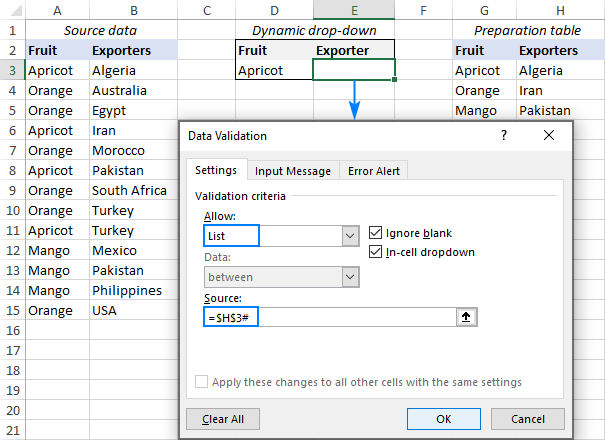
ಅಷ್ಟೆ! ನಿಮ್ಮ ಎಕ್ಸೆಲ್ ಅವಲಂಬಿತ ಡ್ರಾಪ್ಡೌನ್ ಪಟ್ಟಿ ಬಳಕೆಗೆ ಸಿದ್ಧವಾಗಿದೆ.
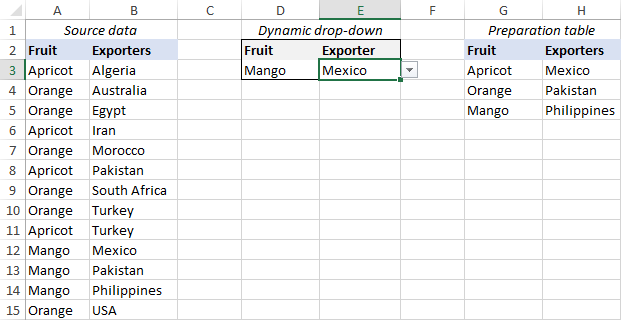
ಸಲಹೆಗಳು ಮತ್ತುಟಿಪ್ಪಣಿಗಳು:
- ಡ್ರಾಪ್-ಡೌನ್ ಪಟ್ಟಿಯಲ್ಲಿ ಹೊಸ ನಮೂದುಗಳನ್ನು ಸೇರಿಸಲು ಸ್ವಯಂಚಾಲಿತವಾಗಿ , ನಿಮ್ಮ ಮೂಲ ಡೇಟಾವನ್ನು ಎಕ್ಸೆಲ್ ಟೇಬಲ್ನಂತೆ ಫಾರ್ಮ್ಯಾಟ್ ಮಾಡಿ. ಅಥವಾ ಈ ಉದಾಹರಣೆಯಲ್ಲಿ ತೋರಿಸಿರುವಂತೆ ನಿಮ್ಮ ಸೂತ್ರಗಳಲ್ಲಿ ನೀವು ಕೆಲವು ಖಾಲಿ ಕೋಶಗಳನ್ನು ಸೇರಿಸಿಕೊಳ್ಳಬಹುದು.
- ನಿಮ್ಮ ಮೂಲ ಡೇಟಾವು ಯಾವುದೇ ಅಂತರವನ್ನು ಹೊಂದಿದ್ದರೆ, ಈ ಪರಿಹಾರವನ್ನು ಬಳಸಿಕೊಂಡು ನೀವು ಖಾಲಿಗಳನ್ನು ಫಿಲ್ಟರ್ ಮಾಡಬಹುದು.
- ಒಂದು ಡ್ರಾಪ್ಡೌನ್ನ ಐಟಂಗಳನ್ನು ವರ್ಣಮಾಲೆಯಂತೆ ವಿಂಗಡಿಸಲು , ಈ ಉದಾಹರಣೆಯಲ್ಲಿ ವಿವರಿಸಿದಂತೆ SORT ಫಂಕ್ಷನ್ನಲ್ಲಿ ನಿಮ್ಮ ಸೂತ್ರಗಳನ್ನು ಸುತ್ತಿ.
Excel ನಲ್ಲಿ ಬಹು ಅವಲಂಬಿತ ಡ್ರಾಪ್ ಡೌನ್ ಪಟ್ಟಿಯನ್ನು ಹೇಗೆ ರಚಿಸುವುದು
ಹಿಂದಿನ ಉದಾಹರಣೆಯಲ್ಲಿ, ನಾವು ಇನ್ನೊಂದು ಸೆಲ್ ಅನ್ನು ಅವಲಂಬಿಸಿ ಡ್ರಾಪ್ ಡೌನ್ ಪಟ್ಟಿಯನ್ನು ಮಾಡಿದ್ದೇವೆ. ಆದರೆ ನಿಮಗೆ ಬಹು-ಹಂತದ ಕ್ರಮಾನುಗತ ಅಗತ್ಯವಿದ್ದರೆ ಏನು, ಅಂದರೆ 2 ನೇ ಪಟ್ಟಿಯನ್ನು ಅವಲಂಬಿಸಿ 3 ನೇ ಡ್ರಾಪ್ಡೌನ್, ಅಥವಾ 3 ನೇ ಪಟ್ಟಿಯನ್ನು ಅವಲಂಬಿಸಿ 4 ನೇ ಡ್ರಾಪ್ಡೌನ್ ಕೂಡ. ಅದು ಸಾಧ್ಯವೆ? ಹೌದು, ನೀವು ಯಾವುದೇ ಸಂಖ್ಯೆಯ ಅವಲಂಬಿತ ಪಟ್ಟಿಗಳನ್ನು ಹೊಂದಿಸಬಹುದು (ಸಮಂಜಸವಾದ ಸಂಖ್ಯೆ, ಸಹಜವಾಗಿ :).
ಈ ಉದಾಹರಣೆಗಾಗಿ, ನಾವು ಕಾಲಮ್ C ನಲ್ಲಿ ರಾಜ್ಯಗಳು / ಪ್ರಾಂತ್ಯಗಳನ್ನು ಇರಿಸಿದ್ದೇವೆ ಮತ್ತು ಇದೀಗ ಅನುಗುಣವಾದ ಡ್ರಾಪ್ಡೌನ್ ಅನ್ನು ಸೇರಿಸಲು ನೋಡುತ್ತಿದ್ದೇವೆ G3 ನಲ್ಲಿ ಮೆನು:
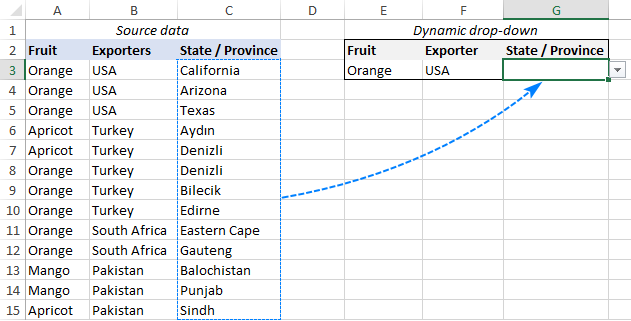
Excel ನಲ್ಲಿ ಬಹು ಅವಲಂಬಿತ ಡ್ರಾಪ್ ಡೌನ್ ಪಟ್ಟಿಯನ್ನು ಮಾಡಲು, ನೀವು ಮಾಡಬೇಕಾದ್ದು ಇದನ್ನೇ:
1. ಮೊದಲ ಡ್ರಾಪ್ ಡೌನ್ ಅನ್ನು ಹೊಂದಿಸಿ
ಮುಖ್ಯ ಡ್ರಾಪ್ಡೌನ್ ಪಟ್ಟಿಯನ್ನು ಹಿಂದಿನ ಉದಾಹರಣೆಯಲ್ಲಿನ ಅದೇ ಹಂತಗಳೊಂದಿಗೆ ರಚಿಸಲಾಗಿದೆ (ದಯವಿಟ್ಟು ಮೇಲಿನ ಹಂತಗಳು 1 ಮತ್ತು 2 ಅನ್ನು ನೋಡಿ). ಮೂಲ ಬಾಕ್ಸ್ನಲ್ಲಿ ನೀವು ನಮೂದಿಸುವ ಸ್ಪಿಲ್ ಶ್ರೇಣಿಯ ಉಲ್ಲೇಖ ಮಾತ್ರ ವ್ಯತ್ಯಾಸವಾಗಿದೆ.
ಈ ಸಮಯದಲ್ಲಿ, UNIQUE ಸೂತ್ರವು E8 ನಲ್ಲಿದೆ ಮತ್ತು ಮುಖ್ಯ ಡ್ರಾಪ್ ಡೌನ್ಪಟ್ಟಿ E3 ನಲ್ಲಿರಲಿದೆ. ಆದ್ದರಿಂದ, ನೀವು E3 ಅನ್ನು ಆಯ್ಕೆ ಮಾಡಿ, ಡೇಟಾ ಮೌಲ್ಯೀಕರಣ ಕ್ಲಿಕ್ ಮಾಡಿ, ಮತ್ತು ಈ ಉಲ್ಲೇಖವನ್ನು ಒದಗಿಸಿ: =$E$8#
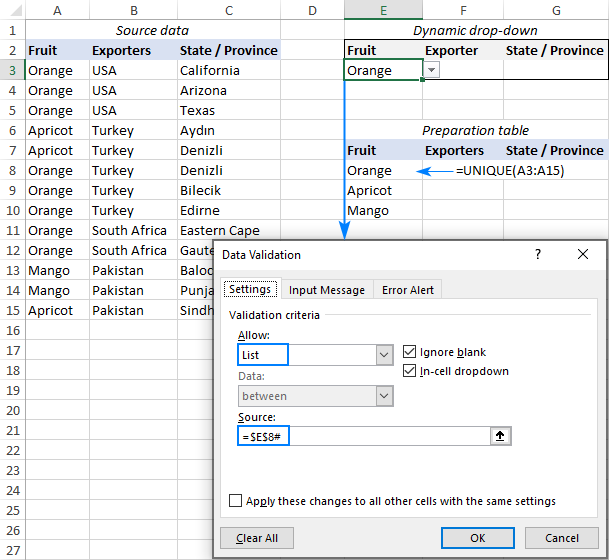
2. ಎರಡನೇ ಡ್ರಾಪ್ ಡೌನ್ ಅನ್ನು ಕಾನ್ಫಿಗರ್ ಮಾಡಿ
ನೀವು ಗಮನಿಸಿರುವಂತೆ, ಈಗ B ಕಾಲಮ್ ಒಂದೇ ರಫ್ತುದಾರರ ಬಹು ಘಟನೆಗಳನ್ನು ಒಳಗೊಂಡಿದೆ. ಆದರೆ ನಿಮ್ಮ ಡ್ರಾಪ್ಡೌನ್ ಪಟ್ಟಿಯಲ್ಲಿ ಅನನ್ಯ ಹೆಸರುಗಳನ್ನು ಮಾತ್ರ ನೀವು ಬಯಸುತ್ತೀರಿ, ಸರಿ? ಎಲ್ಲಾ ನಕಲು ಘಟನೆಗಳನ್ನು ಬಿಡಲು, ನಿಮ್ಮ FILTER ಸೂತ್ರದ ಸುತ್ತಲೂ UNIQUE ಫಂಕ್ಷನ್ ಅನ್ನು ಸುತ್ತಿ ಮತ್ತು F8 ನಲ್ಲಿ ಈ ನವೀಕರಿಸಿದ ಸೂತ್ರವನ್ನು ನಮೂದಿಸಿ:
=UNIQUE(FILTER(B3:B15, A3:A15=E3))ಎಲ್ಲಿ B3:B15 ಎರಡನೇ ಡ್ರಾಪ್ ಡೌನ್ಗೆ ಮೂಲ ಡೇಟಾ , A3:A15 ಮೊದಲ ಡ್ರಾಪ್ಡೌನ್ಗೆ ಮೂಲ ಡೇಟಾ, ಮತ್ತು E3 ಮೊದಲ ಡ್ರಾಪ್ಡೌನ್ ಸೆಲ್ ಆಗಿದೆ.
ಅದರ ನಂತರ, ಡೇಟಾ ಮೌಲ್ಯೀಕರಣದ ಮಾನದಂಡಕ್ಕಾಗಿ ಕೆಳಗಿನ ಸ್ಪಿಲ್ ಶ್ರೇಣಿಯ ಉಲ್ಲೇಖವನ್ನು ಬಳಸಿ: =$F$8#
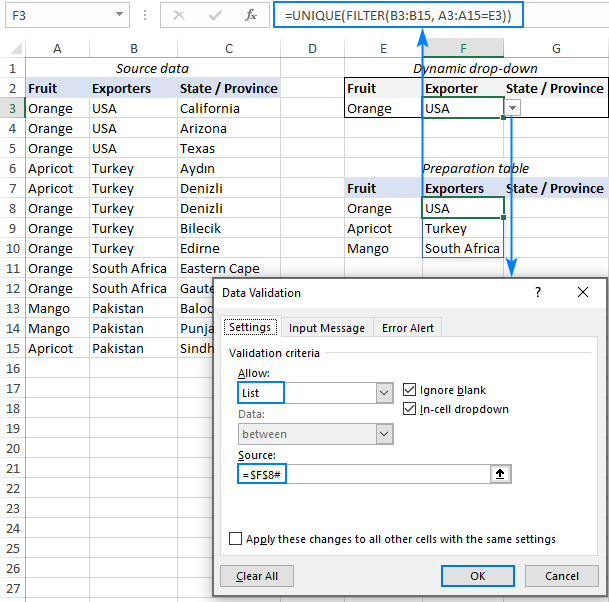
3. ಮೂರನೇ ಡ್ರಾಪ್ ಡೌನ್ ಅನ್ನು ಹೊಂದಿಸಿ
3ನೇ ಡ್ರಾಪ್ ಡೌನ್ ಪಟ್ಟಿಗಾಗಿ ಐಟಂಗಳನ್ನು ಸಂಗ್ರಹಿಸಲು, ಬಹು ಮಾನದಂಡಗಳೊಂದಿಗೆ FILTER ಸೂತ್ರವನ್ನು ಬಳಸಿ. ಮೊದಲ ಮಾನದಂಡವು 1 ನೇ ಡ್ರಾಪ್ಡೌನ್ನಲ್ಲಿ (A3:A15=E3) ಆಯ್ಕೆಮಾಡಿದ ಮೌಲ್ಯದ ವಿರುದ್ಧ ಸಂಪೂರ್ಣ ಹಣ್ಣಿನ ಪಟ್ಟಿಯನ್ನು ಪರಿಶೀಲಿಸುತ್ತದೆ ಆದರೆ ಎರಡನೇ ಮಾನದಂಡವು 2 ನೇ ಡ್ರಾಪ್ಡೌನ್ನಲ್ಲಿನ ಆಯ್ಕೆಯ ವಿರುದ್ಧ ರಫ್ತುದಾರರ ಪಟ್ಟಿಯನ್ನು ಪರೀಕ್ಷಿಸುತ್ತದೆ (B3:B15=F3). ಸಂಪೂರ್ಣ ಸೂತ್ರವು G8 ಗೆ ಹೋಗುತ್ತದೆ:
=FILTER(C3:C15, (A3:A15=E3) * (B3:B15=F3))ನೀವು ಹೆಚ್ಚು ಅವಲಂಬಿತ ಡ್ರಾಪ್ಡೌನ್ಗಳನ್ನು ಸೇರಿಸಲು ಹೋದರೆ (4ನೇ, 5ನೇ, ಇತ್ಯಾದಿ), ನಂತರ C ಕಾಲಮ್ ಒಂದೇ ರೀತಿಯ ಅನೇಕ ಘಟನೆಗಳನ್ನು ಹೊಂದಿರುತ್ತದೆ. ಐಟಂ. ನಕಲುಗಳನ್ನು ಸಿದ್ಧಪಡಿಸುವ ಕೋಷ್ಟಕಕ್ಕೆ ಬರದಂತೆ ತಡೆಯಲು ಮತ್ತು ಅದರ ಪರಿಣಾಮವಾಗಿ 3 ನೇ ಡ್ರಾಪ್ಡೌನ್ನಲ್ಲಿ, FILTER ಸೂತ್ರವನ್ನು ನೆಸ್ಟ್ ಮಾಡಿಹಿಂದಿನ ಹಂತದಲ್ಲಿ ನಾವು ಮಾಡಿದಂತೆ UNIQUE ಫಂಕ್ಷನ್:
=UNIQUE(FILTER(C3:C15, (A3:A15=E3) * (B3:B15=F3)))ನೀವು ಮಾಡಬೇಕಾದ ಕೊನೆಯ ವಿಷಯವೆಂದರೆ ಈ ಮೂಲ ಉಲ್ಲೇಖದೊಂದಿಗೆ ಮತ್ತೊಂದು ಡೇಟಾ ಮೌಲ್ಯೀಕರಣ ನಿಯಮವನ್ನು ರಚಿಸುವುದು: =$G$8#
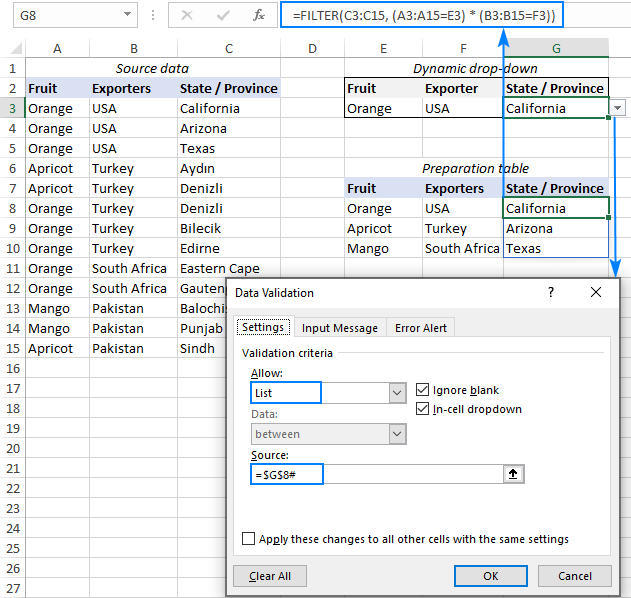
ನಿಮ್ಮ ಬಹು ಅವಲಂಬಿತ ಡ್ರಾಪ್ ಡೌನ್ ಪಟ್ಟಿಯು ಉತ್ತಮವಾಗಿದೆ!
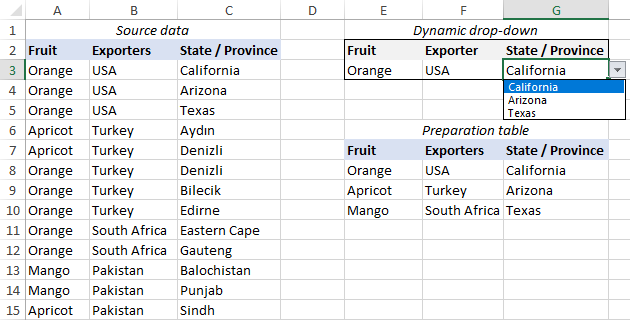
ಸಲಹೆ. ಇದೇ ರೀತಿಯಲ್ಲಿ, ನೀವು ನಂತರದ ಡ್ರಾಪ್-ಡೌನ್ಗಳಿಗೆ ಐಟಂಗಳನ್ನು ಪಡೆಯಬಹುದು. D ಕಾಲಮ್ ನಿಮ್ಮ 4 ನೇ ಡ್ರಾಪ್ಡೌನ್ ಪಟ್ಟಿಗಾಗಿ ಮೂಲ ಡೇಟಾವನ್ನು ಹೊಂದಿದೆ ಎಂದು ಭಾವಿಸಿದರೆ, ನೀವು ಅನುಗುಣವಾದ ಐಟಂಗಳನ್ನು ಹಿಂಪಡೆಯಲು H8 ನಲ್ಲಿ ಕೆಳಗಿನ ಸೂತ್ರವನ್ನು ನಮೂದಿಸಬಹುದು:
=UNIQUE(FILTER(D3:D15, (A3:A15=E3) * (B3:B15=F3) * (C3:C15=G3)))Excel ನಲ್ಲಿ ವಿಸ್ತರಿಸಬಹುದಾದ ಡ್ರಾಪ್ ಡೌನ್ ಪಟ್ಟಿಯನ್ನು ಹೇಗೆ ಮಾಡುವುದು
ಡ್ರಾಪ್ಡೌನ್ ಅನ್ನು ರಚಿಸಿದ ನಂತರ, ನೀವು ಮೂಲ ಡೇಟಾಗೆ ಹೊಸ ಐಟಂಗಳನ್ನು ಸೇರಿಸಿದಾಗ ಏನಾಗುತ್ತದೆ ಎಂಬುದರ ಕುರಿತು ನಿಮ್ಮ ಮೊದಲ ಕಾಳಜಿ ಇರಬಹುದು. ಡ್ರಾಪ್ಡೌನ್ ಪಟ್ಟಿ ಸ್ವಯಂಚಾಲಿತವಾಗಿ ಅಪ್ಡೇಟ್ ಆಗುತ್ತದೆಯೇ? ನಿಮ್ಮ ಮೂಲ ಡೇಟಾವನ್ನು ಎಕ್ಸೆಲ್ ಟೇಬಲ್ನಂತೆ ಫಾರ್ಮ್ಯಾಟ್ ಮಾಡಿದ್ದರೆ, ಹೌದು, ಹಿಂದಿನ ಉದಾಹರಣೆಗಳಲ್ಲಿ ಚರ್ಚಿಸಲಾದ ಡೈನಾಮಿಕ್ ಡ್ರಾಪ್ ಡೌನ್ ಪಟ್ಟಿಯು ನಿಮ್ಮ ಬದಿಯಲ್ಲಿ ಯಾವುದೇ ಪ್ರಯತ್ನವಿಲ್ಲದೆ ಸ್ವಯಂಚಾಲಿತವಾಗಿ ವಿಸ್ತರಿಸುತ್ತದೆ ಏಕೆಂದರೆ ಎಕ್ಸೆಲ್ ಕೋಷ್ಟಕಗಳು ಅವುಗಳ ಸ್ವಭಾವದಿಂದ ವಿಸ್ತರಿಸಬಹುದು.
ಕೆಲವರಿಗೆ ಎಕ್ಸೆಲ್ ಟೇಬಲ್ ಅನ್ನು ಬಳಸುವುದು ಒಂದು ಆಯ್ಕೆಯಾಗಿಲ್ಲ, ನಿಮ್ಮ ಡ್ರಾಪ್ಡೌನ್ ಪಟ್ಟಿಯನ್ನು ನೀವು ಈ ರೀತಿಯಲ್ಲಿ ವಿಸ್ತರಿಸಬಹುದು:
- ಹೊಸ ಡೇಟಾವನ್ನು ಸೇರಿಸಲು ಅದನ್ನು ಮೂಲ ಪಟ್ಟಿಗೆ ಸ್ವಯಂಚಾಲಿತವಾಗಿ ಸೇರಿಸಲಾಗುತ್ತದೆ, ನಿಮ್ಮ ಸೂತ್ರಗಳಲ್ಲಿ ಉಲ್ಲೇಖಿಸಲಾದ ಸರಣಿಗಳಿಗೆ ಕೆಲವು ಹೆಚ್ಚುವರಿ ಸೆಲ್ಗಳನ್ನು ಸೇರಿಸಿ.
- ಖಾಲಿ ಕೋಶಗಳನ್ನು ಹೊರಗಿಡಲು , ಖಾಲಿ ಕೋಶಗಳು ಭರ್ತಿಯಾಗುವವರೆಗೆ ಅವುಗಳನ್ನು ನಿರ್ಲಕ್ಷಿಸಲು ಸೂತ್ರಗಳನ್ನು ಕಾನ್ಫಿಗರ್ ಮಾಡಿ.
ಈ ಎರಡು ಅಂಶಗಳನ್ನು ಗಮನದಲ್ಲಿಟ್ಟುಕೊಂಡು, ಸೂತ್ರಗಳನ್ನು ಸೂಕ್ಷ್ಮವಾಗಿ ಟ್ಯೂನ್ ಮಾಡೋಣನಮ್ಮ ಡೇಟಾ ತಯಾರಿ ಟೇಬಲ್. ಡೇಟಾ ಮೌಲ್ಯೀಕರಣ ನಿಯಮಗಳಿಗೆ ಯಾವುದೇ ಹೊಂದಾಣಿಕೆಗಳ ಅಗತ್ಯವಿರುವುದಿಲ್ಲ.
ಮುಖ್ಯ ಡ್ರಾಪ್ಡೌನ್ಗಾಗಿ ಫಾರ್ಮುಲಾ
A3:A15 ರಲ್ಲಿ ಹಣ್ಣಿನ ಹೆಸರುಗಳೊಂದಿಗೆ, ಸಂಭವನೀಯತೆಯನ್ನು ಪೂರೈಸಲು ನಾವು 5 ಹೆಚ್ಚುವರಿ ಸೆಲ್ಗಳನ್ನು ಅರೇಗೆ ಸೇರಿಸುತ್ತೇವೆ ಹೊಸ ನಮೂದುಗಳು. ಹೆಚ್ಚುವರಿಯಾಗಿ, ಖಾಲಿ ಇಲ್ಲದೆ ಅನನ್ಯ ಮೌಲ್ಯಗಳನ್ನು ಹೊರತೆಗೆಯಲು ನಾವು FILTER ಕಾರ್ಯವನ್ನು UNIQUE ಗೆ ಎಂಬೆಡ್ ಮಾಡುತ್ತೇವೆ.
ಮೇಲಿನದನ್ನು ನೀಡಿದರೆ, G3 ನಲ್ಲಿನ ಸೂತ್ರವು ಈ ಆಕಾರವನ್ನು ತೆಗೆದುಕೊಳ್ಳುತ್ತದೆ:
=UNIQUE(FILTER(A3:A20, A3:A20""))Formula for the ಅವಲಂಬಿತ ಡ್ರಾಪ್ಡೌನ್
G3 ನಲ್ಲಿನ ಸೂತ್ರಕ್ಕೆ ಹೆಚ್ಚು ಟ್ವೀಕಿಂಗ್ ಅಗತ್ಯವಿಲ್ಲ - ಇನ್ನೂ ಕೆಲವು ಸೆಲ್ಗಳೊಂದಿಗೆ ಅರೇಗಳನ್ನು ವಿಸ್ತರಿಸಿ:
=FILTER(B3:B20, A3:A20=D3)ಫಲಿತಾಂಶವು ಸಂಪೂರ್ಣ ಡೈನಾಮಿಕ್ ವಿಸ್ತರಿಸಬಹುದಾದ ಅವಲಂಬಿತ ಡ್ರಾಪ್ ಆಗಿದೆ ಕೆಳಗೆ ಪಟ್ಟಿ:
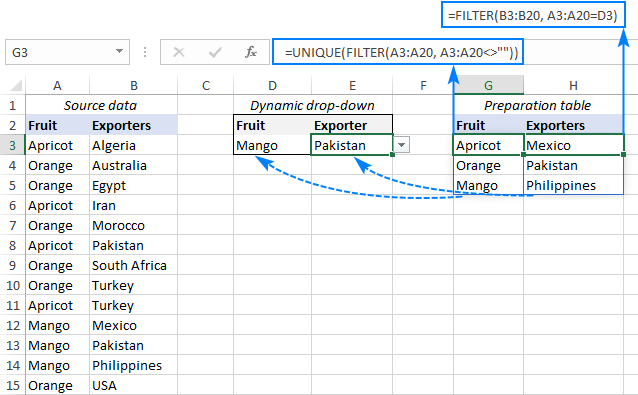
ಡ್ರಾಪ್ ಡೌನ್ ಪಟ್ಟಿಯನ್ನು ವರ್ಣಮಾಲೆಯಂತೆ ವಿಂಗಡಿಸುವುದು ಹೇಗೆ
ಮೂಲ ಡೇಟಾವನ್ನು ಆಶ್ರಯಿಸದೆಯೇ ನಿಮ್ಮ ಡ್ರಾಪ್ಡೌನ್ ಪಟ್ಟಿಯನ್ನು ವರ್ಣಮಾಲೆಯಂತೆ ಜೋಡಿಸಲು ಬಯಸುವಿರಾ? ಹೊಸ ಡೈನಾಮಿಕ್ ಎಕ್ಸೆಲ್ ಇದಕ್ಕೂ ವಿಶೇಷ ಕಾರ್ಯವನ್ನು ಹೊಂದಿದೆ! ನಿಮ್ಮ ಡೇಟಾ ತಯಾರಿ ಕೋಷ್ಟಕದಲ್ಲಿ, ನಿಮ್ಮ ಅಸ್ತಿತ್ವದಲ್ಲಿರುವ ಸೂತ್ರಗಳ ಸುತ್ತಲೂ SORT ಕಾರ್ಯವನ್ನು ಸರಳವಾಗಿ ಸುತ್ತಿ.
ಹಿಂದಿನ ಉದಾಹರಣೆಗಳಲ್ಲಿ ವಿವರಿಸಿದಂತೆ ಡೇಟಾ ಮೌಲ್ಯೀಕರಣ ನಿಯಮಗಳನ್ನು ನಿಖರವಾಗಿ ಕಾನ್ಫಿಗರ್ ಮಾಡಲಾಗಿದೆ.
A ನಿಂದ Z ಗೆ ವಿಂಗಡಿಸಲು
ಆರೋಹಣ ವಿಂಗಡಣೆಯ ಕ್ರಮವು ಡೀಫಾಲ್ಟ್ ಆಯ್ಕೆಯಾಗಿರುವುದರಿಂದ, ನಿಮ್ಮ ಅಸ್ತಿತ್ವದಲ್ಲಿರುವ ಸೂತ್ರಗಳನ್ನು SORT ನ ಅರೇ ವಾದದಲ್ಲಿ ನೀವು ನೆಸ್ಟ್ ಮಾಡಬಹುದು, ಐಚ್ಛಿಕವಾಗಿರುವ ಎಲ್ಲಾ ಇತರ ಆರ್ಗ್ಯುಮೆಂಟ್ಗಳನ್ನು ಬಿಟ್ಟುಬಿಡಬಹುದು.
ಇದಕ್ಕಾಗಿ ಮುಖ್ಯ ಡ್ರಾಪ್ಡೌನ್ (G3 ನಲ್ಲಿನ ಸೂತ್ರ):
=SORT(UNIQUE(FILTER(A3:A20, A3:A20"")))ಅವಲಂಬಿತ ಡ್ರಾಪ್ಡೌನ್ (H3 ನಲ್ಲಿನ ಸೂತ್ರ):
=SORT(FILTER(B3:B20, A3:A20=D3))ಮುಗಿದಿದೆ! ಎರಡೂ ಡ್ರಾಪ್ ಡೌನ್ ಪಟ್ಟಿಗಳು ಸಿಗುತ್ತವೆA ನಿಂದ Z ಗೆ ವರ್ಣಮಾಲೆಯಂತೆ ವಿಂಗಡಿಸಲಾಗಿದೆ.

Z ನಿಂದ A ಗೆ ವಿಂಗಡಿಸಲು
ಅವರೋಹಣ ಕ್ರಮದಲ್ಲಿ ವಿಂಗಡಿಸಲು, ನೀವು 3 ನೇ ಆರ್ಗ್ಯುಮೆಂಟ್ ಅನ್ನು ಹೊಂದಿಸಬೇಕಾಗುತ್ತದೆ ( sort_order ) SORT ಕಾರ್ಯವನ್ನು -1 ಗೆ.
ಮುಖ್ಯ ಡ್ರಾಪ್ಡೌನ್ಗಾಗಿ (G3 ನಲ್ಲಿನ ಸೂತ್ರ):
=SORT(UNIQUE(FILTER(A3:A20, A3:A20"")), 1, -1)ಇದಕ್ಕಾಗಿ ಅವಲಂಬಿತ ಡ್ರಾಪ್ಡೌನ್ (H3 ನಲ್ಲಿನ ಸೂತ್ರ):
=SORT(FILTER(B3:B20, A3:A20=D3), 1, -1)ಇದು ತಯಾರಿ ಕೋಷ್ಟಕದಲ್ಲಿನ ಡೇಟಾ ಮತ್ತು ಡ್ರಾಪ್ಡೌನ್ ಪಟ್ಟಿಗಳಲ್ಲಿನ ಐಟಂಗಳನ್ನು Z ನಿಂದ A ಗೆ ವಿಂಗಡಿಸುತ್ತದೆ :
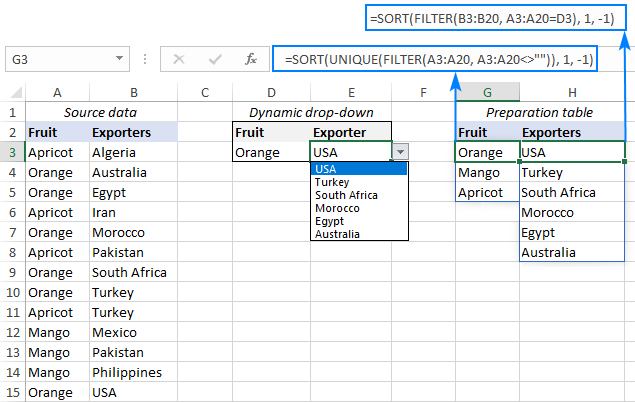
ಹೊಸ ಡೈನಾಮಿಕ್ ಅರೇ ಫಂಕ್ಷನ್ಗಳ ಸಹಾಯದಿಂದ ಎಕ್ಸೆಲ್ನಲ್ಲಿ ಡೈನಾಮಿಕ್ ಡ್ರಾಪ್ ಡೌನ್ ಪಟ್ಟಿಯನ್ನು ಹೇಗೆ ರಚಿಸುವುದು. ಸಾಂಪ್ರದಾಯಿಕ ವಿಧಾನಗಳಿಗಿಂತ ಭಿನ್ನವಾಗಿ, ಈ ವಿಧಾನವು ಏಕ ಮತ್ತು ಬಹು-ಪದ ನಮೂದುಗಳಿಗೆ ಸಂಪೂರ್ಣವಾಗಿ ಕಾರ್ಯನಿರ್ವಹಿಸುತ್ತದೆ ಮತ್ತು ಯಾವುದೇ ಖಾಲಿ ಕೋಶಗಳನ್ನು ನೋಡಿಕೊಳ್ಳುತ್ತದೆ. ಓದಿದ್ದಕ್ಕಾಗಿ ಧನ್ಯವಾದಗಳು ಮತ್ತು ಮುಂದಿನ ವಾರ ನಮ್ಮ ಬ್ಲಾಗ್ನಲ್ಲಿ ನಿಮ್ಮನ್ನು ನೋಡುವ ಭರವಸೆಯಿದೆ!
ಡೌನ್ಲೋಡ್ಗಾಗಿ ವರ್ಕ್ಬುಕ್ ಅನ್ನು ಅಭ್ಯಾಸ ಮಾಡಿ
Excel ಅವಲಂಬಿತ ಡ್ರಾಪ್ ಡೌನ್ ಪಟ್ಟಿ (.xlsx ಫೈಲ್)
ಎಕ್ಸೆಲ್ನಲ್ಲಿ ಡೈನಾಮಿಕ್ ಡ್ರಾಪ್ ಡೌನ್ ಪಟ್ಟಿಯನ್ನು ಹೇಗೆ ಮಾಡುವುದು
0>ಈ ಉದಾಹರಣೆಯು ಸಾಮಾನ್ಯವನ್ನು ತೋರಿಸುತ್ತದೆಹೊಸ ಡೈನಾಮಿಕ್ ಅರೇ ಫಂಕ್ಷನ್ಗಳನ್ನು ಬಳಸಿಕೊಂಡು ಎಕ್ಸೆಲ್ನಲ್ಲಿ ಕ್ಯಾಸ್ಕೇಡಿಂಗ್ ಡ್ರಾಪ್ ಡೌನ್ ಪಟ್ಟಿಯನ್ನು ರಚಿಸುವ ವಿಧಾನ.ನೀವು ಕಾಲಮ್ A ಮತ್ತು ರಫ್ತುದಾರರ ಕಾಲಮ್ B ನಲ್ಲಿ ಹಣ್ಣುಗಳ ಪಟ್ಟಿಯನ್ನು ಹೊಂದಿರುವಿರಿ. ಹೆಚ್ಚುವರಿ ತೊಡಕು ಎಂದರೆ ಹಣ್ಣಿನ ಹೆಸರುಗಳು ಇಲ್ಲದಿರುವುದು ಗುಂಪು ಮಾಡಲಾಗಿದೆ ಆದರೆ ಕಾಲಮ್ನಾದ್ಯಂತ ಚದುರಿಹೋಗಿದೆ. ಮೊದಲ ಡ್ರಾಪ್-ಡೌನ್ನಲ್ಲಿ ಅನನ್ಯ ಹಣ್ಣಿನ ಹೆಸರುಗಳನ್ನು ಹಾಕುವುದು ಗುರಿಯಾಗಿದೆ ಮತ್ತು ಬಳಕೆದಾರರ ಆಯ್ಕೆಯನ್ನು ಅವಲಂಬಿಸಿ ಎರಡನೇ ಡ್ರಾಪ್-ಡೌನ್ನಲ್ಲಿ ಸಂಬಂಧಿತ ರಫ್ತುದಾರರನ್ನು ತೋರಿಸುವುದು.
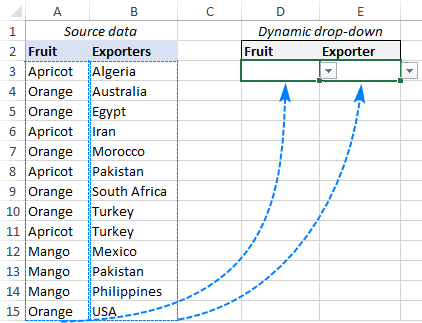
ಒಂದು ರಚಿಸಲು Excel ನಲ್ಲಿ ಡೈನಾಮಿಕ್ ಅವಲಂಬಿತ ಡ್ರಾಪ್ ಡೌನ್ ಪಟ್ಟಿ, ಈ ಹಂತಗಳನ್ನು ಕೈಗೊಳ್ಳಿ:
1. ಮುಖ್ಯ ಡ್ರಾಪ್ ಡೌನ್ ಪಟ್ಟಿಗಾಗಿ ಐಟಂಗಳನ್ನು ಪಡೆಯಿರಿ
ಆರಂಭಿಕರಿಗೆ, ನಾವು ಕಾಲಮ್ A ನಿಂದ ಎಲ್ಲಾ ವಿಭಿನ್ನ ಹಣ್ಣಿನ ಹೆಸರುಗಳನ್ನು ಹೊರತೆಗೆಯುತ್ತೇವೆ. UNIQUE ಕಾರ್ಯವನ್ನು ಅದರ ಸರಳ ರೂಪದಲ್ಲಿ ಬಳಸುವ ಮೂಲಕ ಇದನ್ನು ಮಾಡಬಹುದು - ಮೊದಲ ಆರ್ಗ್ಯುಮೆಂಟ್ಗಾಗಿ ಹಣ್ಣಿನ ಪಟ್ಟಿಯನ್ನು ಒದಗಿಸಿ ( ಅರೇ ) ಮತ್ತು ಉಳಿದ ಐಚ್ಛಿಕ ಆರ್ಗ್ಯುಮೆಂಟ್ಗಳನ್ನು ಬಿಟ್ಟುಬಿಡಿ ಏಕೆಂದರೆ ಅವುಗಳ ಡೀಫಾಲ್ಟ್ಗಳು ನಮಗೆ ಉತ್ತಮವಾಗಿ ಕಾರ್ಯನಿರ್ವಹಿಸುತ್ತವೆ:
=UNIQUE(A3:A15)
ಸೂತ್ರವು G3 ಗೆ ಹೋಗುತ್ತದೆ ಮತ್ತು Enter ಕೀಯನ್ನು ಒತ್ತಿದ ನಂತರ ಫಲಿತಾಂಶಗಳು ಸ್ವಯಂಚಾಲಿತವಾಗಿ ಮುಂದಿನ ಕೋಶಗಳಿಗೆ ಚೆಲ್ಲುತ್ತವೆ.
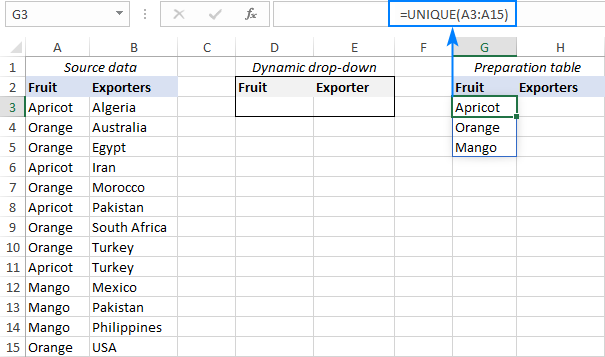
2. ಮುಖ್ಯ ಡ್ರಾಪ್ ಡೌನ್ ಅನ್ನು ರಚಿಸಿ
ನಿಮ್ಮ ಪ್ರಾಥಮಿಕ ಡ್ರಾಪ್-ಡೌನ್ ಪಟ್ಟಿಯನ್ನು ಮಾಡಲು, ಎಕ್ಸೆಲ್ ಡೇಟಾ ಮೌಲ್ಯೀಕರಣ ನಿಯಮವನ್ನು ಈ ರೀತಿ ಕಾನ್ಫಿಗರ್ ಮಾಡಿ:

